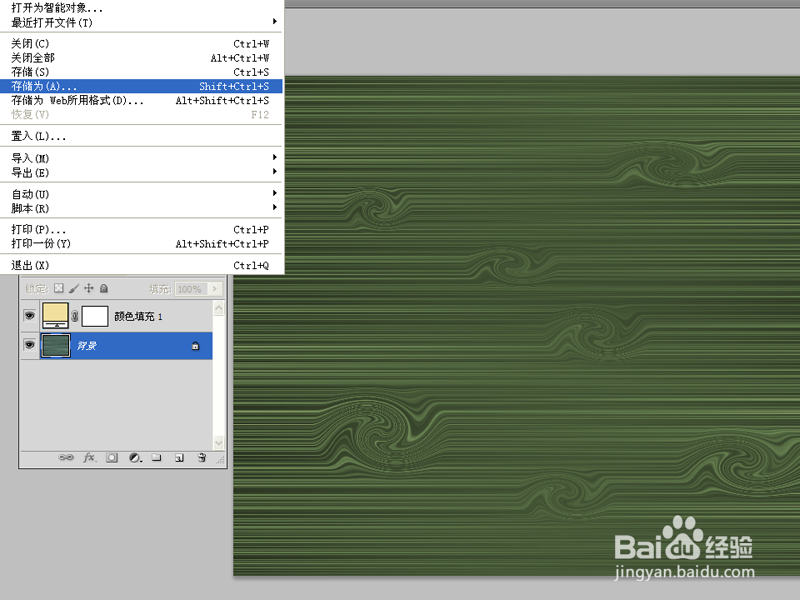1、首先启动photoshop cs5,执行文件-新建命令,新建一个大小为800*600,背景颜色为白色,分辨率为100的文档。
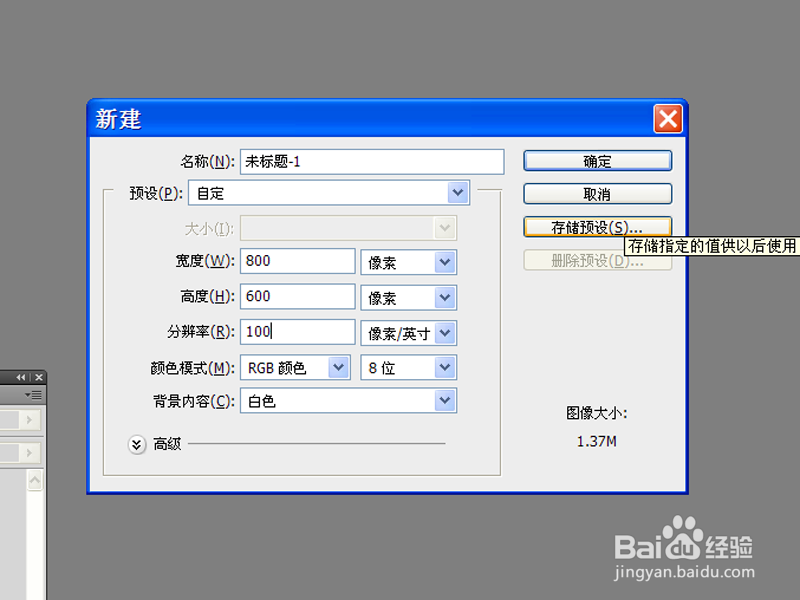
2、设置前景色的颜色为褐色,执行滤镜-渲染-云彩命令,画布就变成了褐色云彩,执行ctrl+f组合键加强效果。

3、执行滤镜-杂色-添加杂色命令,在弹出的对话框中设置数量为30%,勾选单色和高斯分布,点击确定按钮。
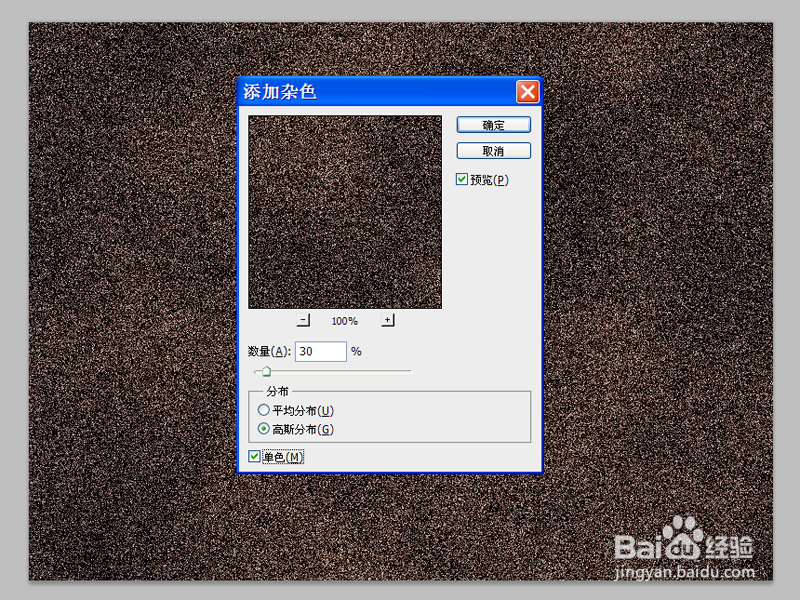
4、接着执行滤镜-模糊-动感模糊命令,在弹出的对话框中设置角度为0,距离为999点击确定按钮。
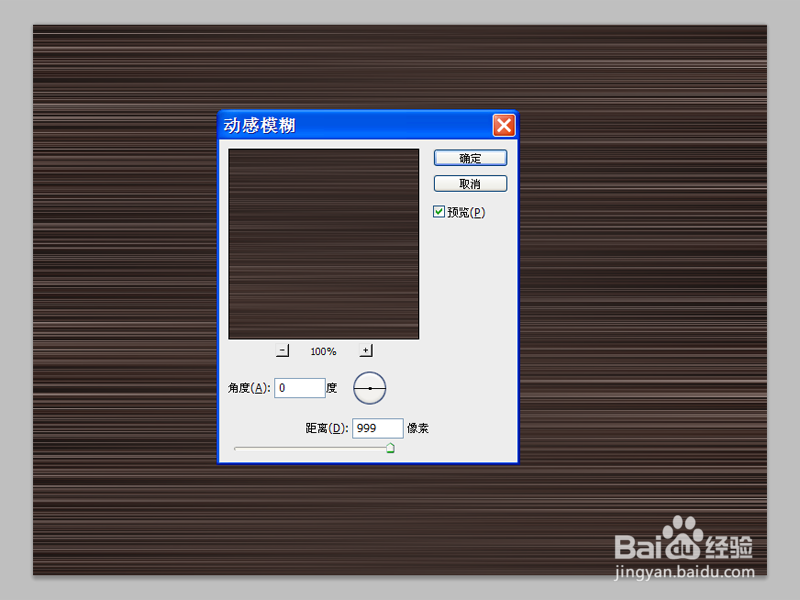
5、选择工具箱里矩形选框工具,在画布上选定一个选区,执行滤镜-扭曲-旋转扭曲命令,角度设置255点击确定按钮。
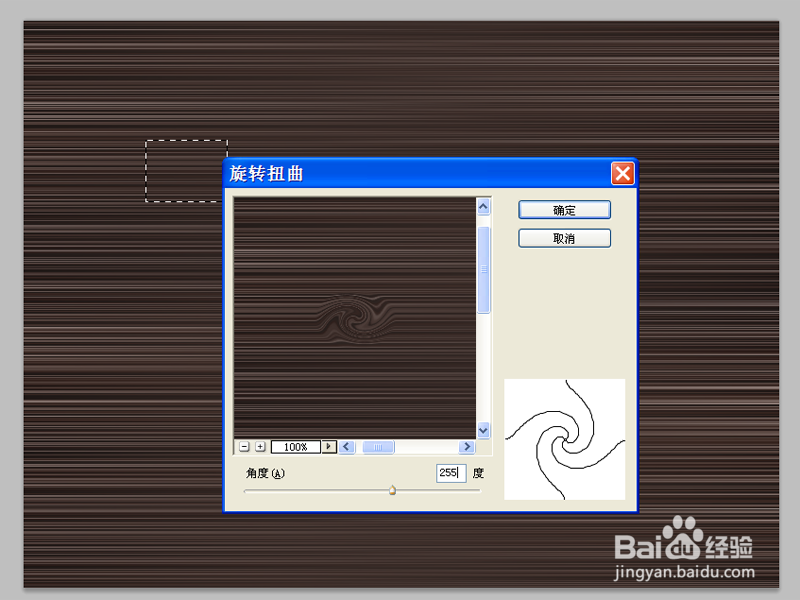
6、再次做出几个选区,重复步骤5,执行旋转扭曲命令,制作出木地板纹理。

7、执行图像-调整-亮度对比度命令,在弹出的对话框中设置亮度为44,对比度为-50,点击确定按钮。

8、在图层面板中新建图层1,点击调整图层或创建新的填充按钮,从菜单中选择纯色,设置颜色撕良滤儆值为#f1e09d,修改该图层的混合模式为正片叠底。

9、选择背景图层执行图像-调整-色相饱和度命令,在弹出的对话框中,根据自己的实际情况设置颜色。
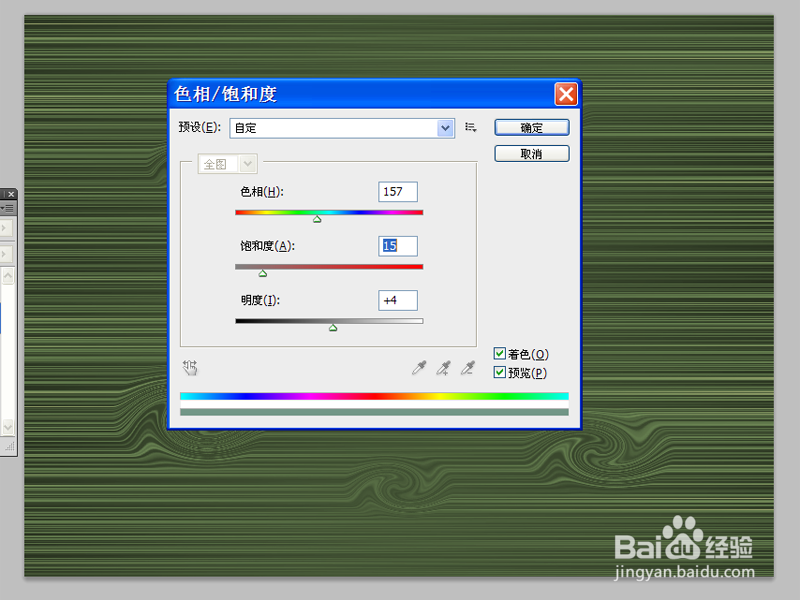
10、执行文件-存储为命令,在弹出的对话框中输入名称,找到一个合适的位置进行保存即可。